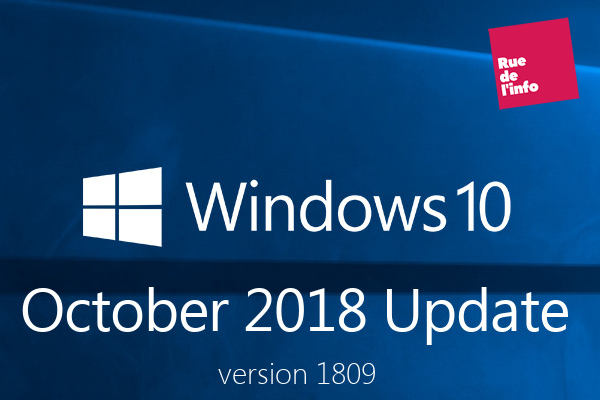[fancy_header tag= »h1″]Télécharger Windows 10 October 2018 Update (version 1809)[/fancy_header]
[p]La mise à jour Windows 10 October 2018 (version 1809) ou « Windows 10 October 2018 Update » est disponible ! Il est possible de télécharger et d’installer dès maintenant la « build finale (RTM) » de la dernière version de Windows 10.[/p]
Il s’agit de la build 17763 que Microsoft a déjà déployé sur les anneaux Rapide et Lent pour les utilisateurs du programme Windows Insider. Microsoft rendra publique cette build finale de Windows 10 October 2018 Update, nom de code « Redstone 5 », plus tard : le 2 octobre 2018 (source : Windows Latest).
[blockquote]Toujours gratuite et disponible pour tous les utilisateurs de Windows 10, elle succède à l’April 2018 Update (version 1803, build 17134) parue au printemps dernier.[/blockquote]
[fancy_header tag= »h1″]Méthode n°1 : via l’assistant mise à jour de Windows 10[/fancy_header]
[list style= » »][li]1 – Téléchargez l’assistant mise à jour de Windows 10.[/li]
[li]2 – Double-cliquez sur l’exécutable pour lancer l’assistant mise à jour de Windows 10[/li]
[li]3 – puis cliquez sur le bouton Mettre à jour maintenant pour lancer le téléchargement de Windows 10 1809 (October 2018 Update).[/li]
[li]4 – Cliquez sur Suivant après avoir vérifié que votre PC était compatible avec Windows 10.[/li][/list]
[image src= »2018/09/1-update-october-windows10-rue-de-l-info.png » width= »800″ align= »center » alt= »Windows 10 – October 2018″ title= »Windows 10 – October 2018″ image_hover= »zoom-effect » frame= »style4″]
5 – L’assistant lance alors le téléchargement de Windows 10 1809 (October 2018 Update). Vous pouvez cliquer sur le bouton Réduire afin de laisser le téléchargement se dérouler en tâche de fond.
[image src= »2018/09/2-update-october-windows10-rue-de-l-info.png » width= »800″ align= »center » alt= »Windows 10 – October 2018″ title= »Windows 10 – October 2018″ image_hover= »zoom-effect » frame= »style4″]
[fancy_header tag= »h1″]Méthode n°2 – Mise en place avec la Unified Update Platform (UUP)[/fancy_header]
[p]Nous allons télécharger Windows 10 October 2018 depuis les serveurs de Windows Update, via la Unified Update Platform (UUP).[/p]
[p]Tout se fait automatiquement grâce à l’utilitaire aria2 : les fichiers ESD de la dernière version de Windows 10 sont téléchargés puis convertis en fichier ISO, à partir duquel nous allons pouvoir lancer l’installation de Windows 10 October 2018.[/p]
[fancy_header]Rendez-vous sur la page de la build 17763.1 de Windows 10 correspondant à l’architecture de votre système :[/fancy_header]
[block texture= »pixel_weave » detail= »solid-edge-dark »][list style= »tick-plain »]
[li]Windows 10 Insider Preview 17763.1 (rs5_release) amd64 (64 bits, toutes éditions).[/li]
[li]Windows 10 Insider Preview 17763.1 (rs5_release) x86 (32 bits, toutes éditions).[/li]
[/list][/block]
[list style= »arrow »]
[li]Cliquez sur le bouton Download using aria2 and then convert.[/li]
[li]Décompressez l’archive n’importe où, tant que le chemin d’accès complet ne contient pas d’espaces. Par exemple : [/li]
[/list]
Current directory contains spaces in its path.
Please move or rename the directory to one not containing spaces.
[list style= »arrow »]
[li]Double-cliquez sur le script aria2_download.cmd pour lancer le téléchargement du package UUP.[/li]
[/list]
[image src= »2018/09/1-telechargement-windows-10-october-2018.png » width= »700″ align= »center » alt= »Téléchargement Windows 10 October 2018″ title= »Téléchargement Windows 10 October 2018″ image_hover= »zoom-effect » frame= »style4″]
[fancy_header tag= »h4″]Une fois le téléchargement terminé, le package UUP est automatiquement converti en fichier ISO[/fancy_header]
[image src= »2018/09/2-telechargement-windows-10-october-2018.png » width= »700″ align= »center » alt= »Téléchargement Windows 10 October 2018″ title= »Téléchargement Windows 10 October 2018″ image_hover= »zoom-effect » frame= »style4″]
[p]Soyez patient ! La création du fichier ISO prend plus ou moins de temps selon les performances de votre système
Voilà, notre ISO de Windows 10 October 2018 a bien été créé ![/p]
[image src= »2018/09/3-telechargement-windows-10-october-2018.png » width= »700″ align= »center » alt= »Téléchargement Windows 10 October 2018″ title= »Téléchargement Windows 10 October 2018″ image_hover= »zoom-effect » frame= »style4″]
[image src= »2018/09/4-autre-emplacement-restauration-sauvegarde-historique-fichiers-windows-d15f6c-1.png » width= »304″ align= »center » alt= »Téléchargement Windows 10 october 2018″ title= »Téléchargement Windows 10 october 2018″ image_hover= »zoom-effect » frame= »style4″]
[list style= »arrow »]
[li]Montez le fichier ISO dans l’Explorateur de fichiers en double-cliquant dessus, exécutez le fichier setup.exe et suivez la procédure habituelle ![/li]
[/list]
[fancy_header tag= »h1″]Méthode n°3 avec Windows Update[/fancy_header]
[fancy_header tag= »h3″]Il est possible de télécharger et d’installer Windows 10 April 2018 Update via Windows Update :[/fancy_header]
[p]Ouvrez Windows Update en entrant la commande ms-settings:windowsupdate dans la commande Exécuter.
Après avoir cliqué sur le bouton Rechercher des mises à jour, la mise à jour « Mise à jour de fonctionnalité vers Windows 10, version 1809 » devrait se télécharger.[/p]
[image src= »2018/09/update-october-windows10-rue-de-l-info.png » width= »800″ align= »center » alt= »Windows 10 October 2018 Update » title= »Windows 10 October 2018 Update » image_hover= »zoom-effect » frame= »style4″]
[fancy_header tag= »h3″]Vous pouvez également executer la MAJ avec ce le site de Techbench (lien ci-dessous).[/fancy_header]
[button-r href= »https://tb.rg-adguard.net/public.php » popup= »1″]Techbench[/button-r]